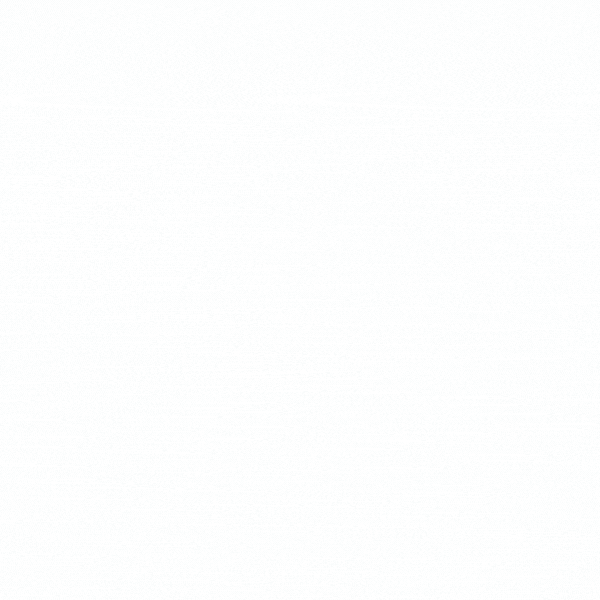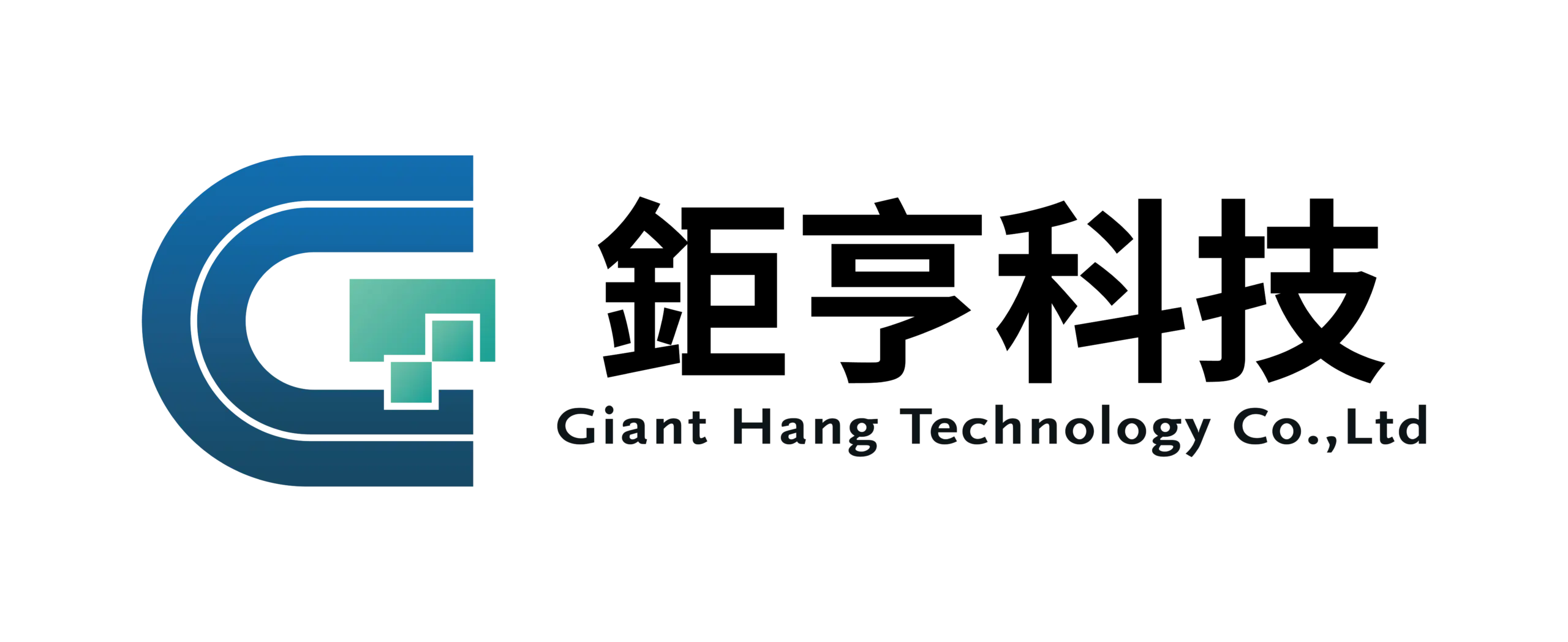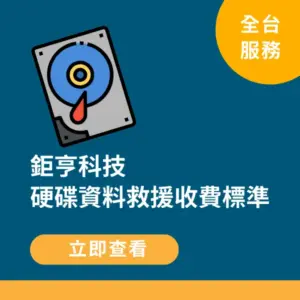USB 隨身碟壞了,千萬別做這幾件事
- 不要反覆插拔: 每一次插拔都可能對受損的 USB 接頭或內部晶片造成二次傷害,特別是物理性損壞,這無異於在傷口上灑鹽。
- 不能點擊「格式化」: 如果電腦跳出「需要格式化磁碟機中的磁碟才能使用」的訊息時,點下「是」就等於宣告資料結構死刑。格式化會清除所有檔案配置表,大幅增加後續救援的難度。
- 不可隨意下載來路不明的救援軟體: 網路上的免費軟體品質參差不齊,有些不僅無法救回資料,還可能反覆讀寫、徹底覆蓋原始數據,甚至夾帶病毒或惡意軟體。
USB 隨身碟壞掉的兩大類型:你是哪一種?
1. 讀得到 – 邏輯損壞
這代表USB隨身碟的硬體本身是好的,但內部的檔案系統或資料結構出了問題。
- 常見狀況:
- 誤刪檔案、誤格式化。
- 電腦讀得到裝置,但點開後顯示「需要格式化」。
- 檔案或資料夾變成亂碼。
- 容量顯示為 0 或 RAW 格式。
- 中毒導致檔案被隱藏或加密。
2. 讀不到 – 物理損壞
USB 隨身碟本身的零件或電路板受損,這是最嚴重的情況。
- 常見狀況:
- 電腦完全讀不到,插入後沒任何反應。
- USB 接頭彎曲、斷裂或鬆動。
- 隨身碟曾泡水、摔落或被重壓。
- 主控制器或快閃記憶體晶片燒毀。
我可以自己救嗎?初步自我檢測與救援SOP
步驟一:交叉測試,確認可能是哪裡壞掉
- 換個 USB 插槽: 有時候是電腦的 USB 插槽有問題,換一個試試。
- 換台電腦: 在另一台電腦上測試或許會好,有時候就是這麼神奇。
- 檢查「磁碟管理」:
- Windows: 按
Win + X點選「磁碟管理」。 - Mac: 前往「應用程式」>「工具程式」>「磁碟工具程式」。
- 觀察重點: 檢查清單中是否有出現你的 USB 隨身碟。如果有出現(即使狀態異常,如 RAW 格式),代表偏向邏輯損壞;如果完全沒出現,則物理損壞的機率極高。
- Windows: 按
步驟二:針對「邏輯損壞」的軟體救援
【重要前提】:此方法僅適用於邏輯損壞,且電腦要能正確辨識到裝置。
如果你確定是邏輯問題,可以嘗試使用信譽良好的資料救援軟體。市面上有如 Recuva (免費)、EaseUS Data Recovery Wizard、Stellar Data Recovery 等知名軟體。
- 簡易流程:
- 安裝軟體到你的電腦硬碟(不能安裝在要救援的 USB 上)。
- 選擇要掃描的 USB 隨身碟。
- 進行深度掃描。
- 預覽找到的檔案,確認是否是你要的。
- 將找到的檔案恢復到另一個儲存裝置(例如電腦的 D 槽),絕對不能存回原來的 USB!
如果軟體掃描不到,依照我們的經驗,建議您立即停止自行救援,尋求專業協助。
鉅亨科技 USB 資料救援費用
執行救援前,固定會有的檢測費用是 NT$ 500,大約半天 ~ 1 天的時間,
我們會針對控制器及晶片完整測試 USB 或記憶卡。
| 項目 | 內容說明 | 處理時間 | 費用 |
|---|---|---|---|
| 輕微故障 | 快速格式化、誤刪檔案、顯示 RAW…等 | 1-2天 | NT$ 3,000 ~ 9,000 |
| 中度故障 | 讀取緩慢、容量異常、嚴重覆蓋 | 3-5天 | NT$ 9,000 ~ 20,000 |
| 重度故障 | 裝置無法讀取、大容量裝置 | 5天起 | NT$ 20,000 起 |
※若為芯片故障因結構特性關係故磁軌資料蒐集70%為救援成功認定標準
延伸閱讀:最新資料救援費用如何收費?各種裝置救援收費標準一次說明!
USB、SD卡資料救援常見問題
USB、SD卡資料救援費用如何計價?
依照受損程度給予合理報價,客戶得知費用自行評估是否進行救援。
不管結果如何是不是都要付費呢?
驗收成功才會收費,部分狀況會依照快閃記憶體記憶芯片特性,磁軌收集達 70% 以上就會收費。
USB裝置拆解後還能組裝會去嗎?
會盡量組裝完整,但因大多數外殼為卡榫設計,無法完美組裝。